Okno dialogowe Selekcja służy do wyboru obiektów konstrukcji. Okno to może być wywołane na ekran po wybraniu polecenia Edycja > Zaznacz. Okno dialogowe można również otworzyć dla poszczególnych obiektów naciskając odpowiednią ikonę znajdującą się pod menu ( ![]() wybór węzłów,
wybór węzłów, ![]() wybór prętów,
wybór prętów, ![]() wybór przypadku obciążenia,
wybór przypadku obciążenia, ![]() wybór formy drgań). Na ekranie pojawia się wtedy pokazane poniżej okno.
wybór formy drgań). Na ekranie pojawia się wtedy pokazane poniżej okno.
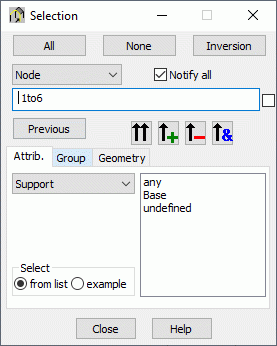
Opcje, które znajdują się w powyższym oknie są podobne dla trzech typów obiektów: węzłów, prętów i przypadków obciążenia. Inne opcje pojawiają się w oknie Selekcja, gdy wybieranym obiektem będą Postaci.
Aby dokonać selekcji, należy:
- Wybrać obiekt (węzeł, pręt, panel, bryła, przypadek obciążeniowy, postać drgań itp.).
- Wpisać w odpowiednim polu numery wybranych obiektów lub wykorzystać do tego opcje znajdujące się w dolnej części okna.
Postać dolnej części okna dialogowego Selekcja zależy od wybranego obiektu. Działanie opcji dostępnych w tej części okna omówione zostanie na przykładzie selekcji węzłów.
Węzły mogą zostać wybrane wykorzystując atrybuty węzłów (obiektu). Są nimi: podpora, element skończony, panel, bryła, pręt, kompatybilność, połączenie sztywne i emiter. Po wybraniu atrybutu w polu selekcji znajdującym się w prawej części okna zostaną wybrane dostępne typy atrybutu.
Wybranie jednego z typów i naciśnięcie przycisku powoduje ![]() dodanie wszystkich węzłów podporowych (bez względu na rodzaj podpory) do wybranych węzłów.
dodanie wszystkich węzłów podporowych (bez względu na rodzaj podpory) do wybranych węzłów.
Na końcu pola, w którym wpisywana jest lista wybranych węzłów znajduje się pole wyboru sposobu definiowania selekcji. Jeżeli pole wyboru jest wyłączone, to pole selekcji węzłów, w których znajduje się dowolna podpora zostanie wypełnione numerami węzłów, w których istnieje podpora dowolnego rodzaju (patrz rysunek poniżej).
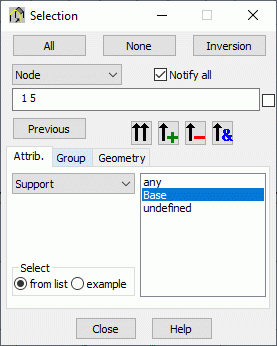
Jeśli pole wyboru jest włączone, to pole selekcji węzłów, w których znajduje się dowolna podpora zostanie wypełnione tekstem Podpora=dowolna (patrz rysunek poniżej).
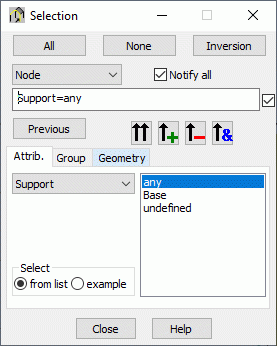
Różnica w działaniu pomiędzy dwoma przyciskami znajdującymi się w oknie dialogowym jest następująca:
![]() — Naciśnięcie przycisku powoduje dodanie wybranych obiektów do istniejącej selekcji.
— Naciśnięcie przycisku powoduje dodanie wybranych obiektów do istniejącej selekcji.
![]() — Naciśnięcie przycisku powoduje usunięcie istniejącej selekcji i wpisanie numerów wybranych obiektów.
— Naciśnięcie przycisku powoduje usunięcie istniejącej selekcji i wpisanie numerów wybranych obiektów.
Dodatkowo obok wymienionych ikon znajdują się następujące ikony:
![]() — Odjęcie wybranych obiektów z istniejącej selekcji.
— Odjęcie wybranych obiektów z istniejącej selekcji.
![]() — Znalezienie części wspólnej istniejącej selekcji i wybranego atrybutu konstrukcji (np. znalezienie w istniejącej selekcji prętów takich prętów, które mają nadany przekrój W 14x120).
— Znalezienie części wspólnej istniejącej selekcji i wybranego atrybutu konstrukcji (np. znalezienie w istniejącej selekcji prętów takich prętów, które mają nadany przekrój W 14x120).
Dolna część okna dialogowego zawiera:
- Lista — wybranie tej opcji powoduje, że obiekty wybierane będą z listy znajdującej się w prawej, dolnej części okna dialogowego
- Przykład — kryteria wyboru w zależności od typu obiektu wprowadzonego w pole Wartość.
Gdy wybrana zostanie opcja Przykład, to dolna część okna przyjmuje postać pokazaną na poniższym rysunku.
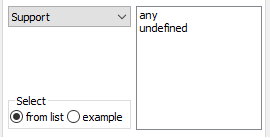
Po wpisaniu w polu Wartość słowa określającego typ wybranego atrybutu. Na przykład, wprowadzenie Stal dla atrybutu Materiał i Pręt dla Obiektu i naciśnięcie przycisku ![]() powoduje wybranie wszystkich prętów stalowych zdefiniowanych w konstrukcji.
powoduje wybranie wszystkich prętów stalowych zdefiniowanych w konstrukcji.
W oknie dialogowym Selekcja zdefiniowana może zostać przez użytkownika grupa węzłów lub prętów. Po dokonaniu selekcji należy przejść na kartę Grupa.
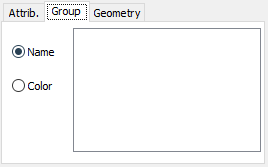
Dolna część okna przybiera wtedy pokazaną poniżej postać. Po dokonaniu selekcji i naciśnięciu przycisku ![]() otwierane jest małe okno dialogowe, w którym należy podać kolor i nazwę grupy. Po naciśnięciu przycisku Akceptuj grupa o podanej nazwie i kolorze zostanie dopisana do pola pokazanego na powyższym rysunku.
otwierane jest małe okno dialogowe, w którym należy podać kolor i nazwę grupy. Po naciśnięciu przycisku Akceptuj grupa o podanej nazwie i kolorze zostanie dopisana do pola pokazanego na powyższym rysunku.
W oknie dialogowym Selekcja zdefiniowana może zostać selekcja niektórych obiektów przy pomocy zdefiniowanej siatki osi konstrukcji. W oknie dialogowym Selekcja dostępna jest dodatkowa karta Geometria.
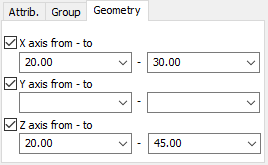
W powyższym oknie dialogowym wybrane mogą zostać obiekty znajdujące się na wybranych osiach konstrukcji; podane mogą zostać położenia początkowej i końcowej osi konstrukcji (we wszystkich kierunkach układu współrzędnych), pomiędzy którymi wybrane mają zostać obiekty.
W prawej części okna dialogowego znajdują się ikony, które pozwalają na:
- Wszystkie — wybiera wszystkie obiekty.
- Nic — naciśnięcie tego przycisku powoduje usunięcie selekcji obiektów.
- Inwersja — naciśnięcie tego przycisku powoduje dokonanie inwersji istniejącej selekcji obiektów.
- Poprzednie — naciśnięcie tego przycisku powoduje wybór obiektów zdefiniowanych w poprzedniej selekcji.
Patrz również:
Filtrowanie tabel (danych i wyników obliczeń)